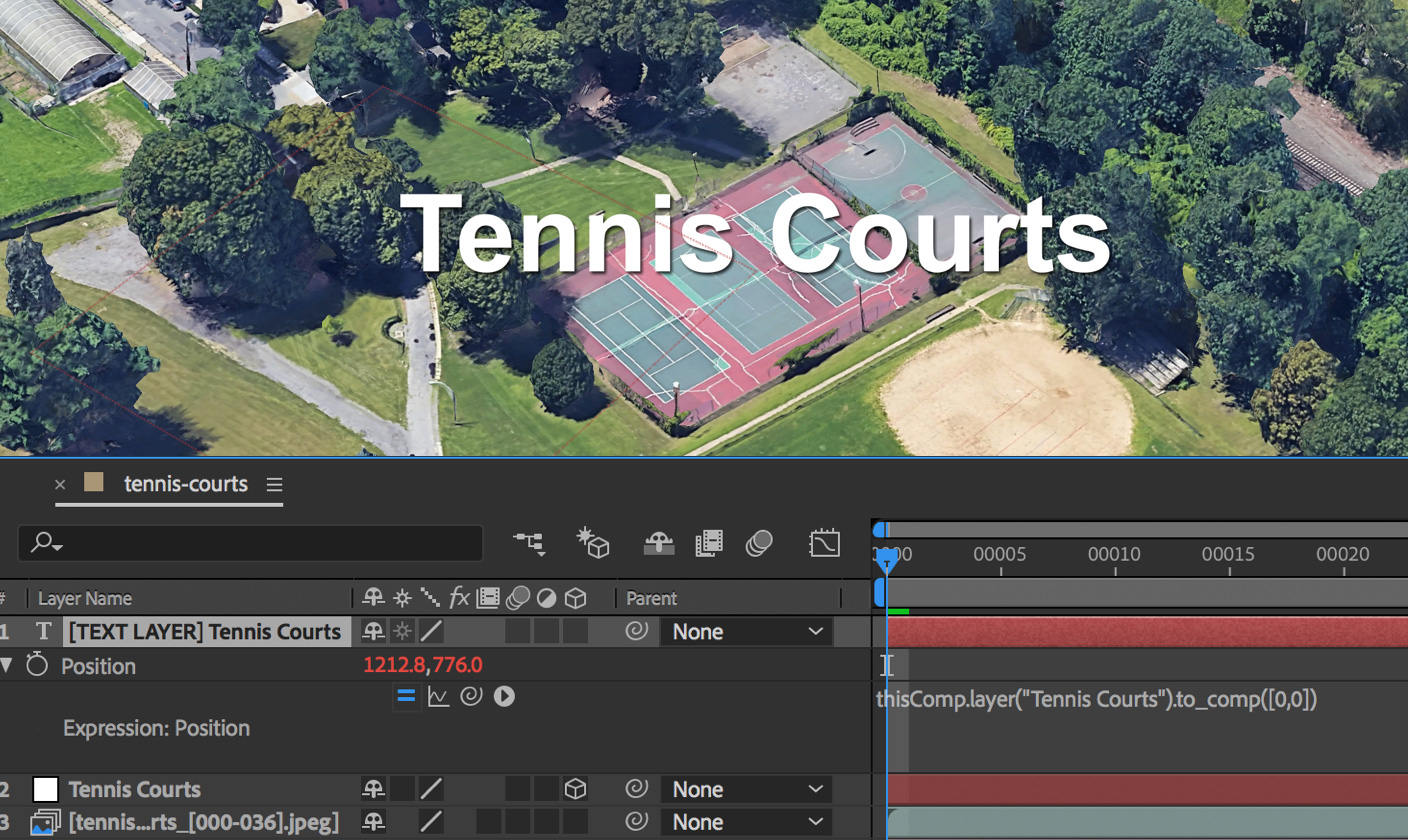Exportação de câmera 3D
Criar projetos de animação no Earth Studio é muito fácil, mas existem muitas outras funcionalidades nessa ferramenta. Com o recurso de exportação de dados da câmera e marcadores de controle para software de pós-produção, é possível incluir facilmente elementos em 2D e 3D nas imagens.
Visão geral
Embora os recursos de Sobreposições e KMLs permitam a adição de elementos simples às imagens do Earth Studio (por exemplo, texto, bordas e formas), aqueles mais complexos precisam ser adicionados a partir de outras ferramentas.
A exportação de câmera 3D, que é compatível com o Adobe® After Effects®, facilita muito esse processo. Ao exportar de forma nativa os dados da câmera do Earth Studio, os elementos inclusos serão alinhados perfeitamente com suas filmagens.
Você também pode criar e exportar pontos de controle junto com os dados da câmera do projeto. Esses pontos de controle são representados como objetos nulos no After Effects e são úteis para posicionar os elementos na sua cena. Defina um ponto de controle em qualquer lugar onde queira colocar um elemento durante a pós-produção ou defina outros para usar como referência.
Veja nossa seção de permissões para mais informações sobre anotações e sobre como adicionar gráficos personalizados a imagens do Google Earth.
Como adicionar e editar pontos de controle
Para definir um ponto de controle, clique com o botão direito em qualquer lugar na visualização da câmera e selecione Definir ponto de controle no menu. Assim, um novo ponto será adicionado onde você clicou.
Pontos de controle em visualização múltipla
Também é possível criar pontos de controle a partir da visualização superior. A latitude e a longitude serão definidas para o local onde você clicou, e a altitude será definida de acordo com o nível do solo.
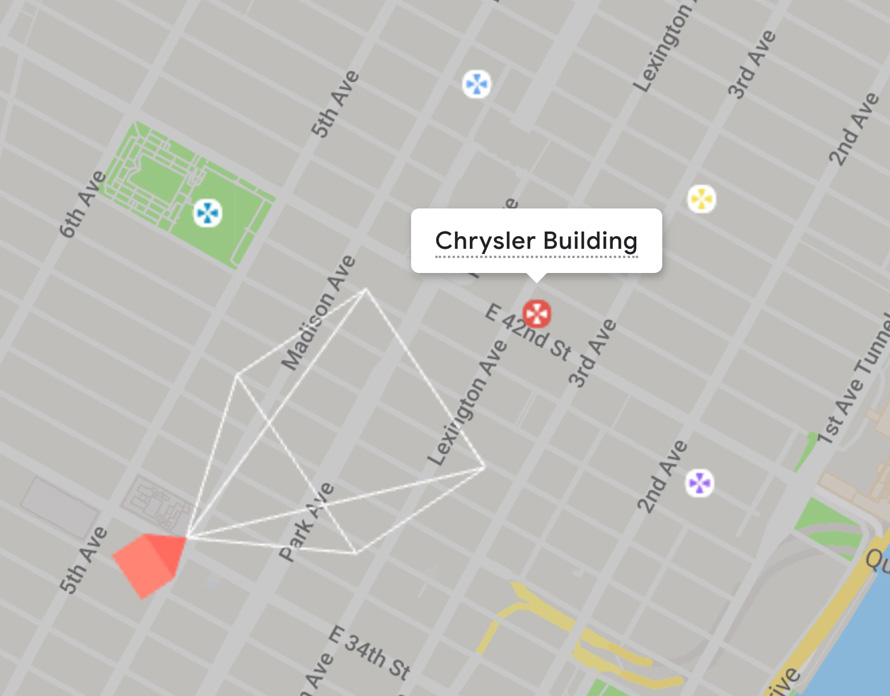
Clique em um ponto de controle para selecioná-lo. Renomeie clicando no nome dele e arraste para alterar o local. Clique duas vezes para abrir o painel de pontos de controle.
Painel de pontos de controle
Todos os pontos existentes são mostrados no painel, que aparece na janela de visualização sempre que um novo ponto de controle é criado. Nele, é possível editar o nome, a cor de exibição ou as coordenadas exatas de um ponto de controle. Use o ícone da lixeira para excluir.
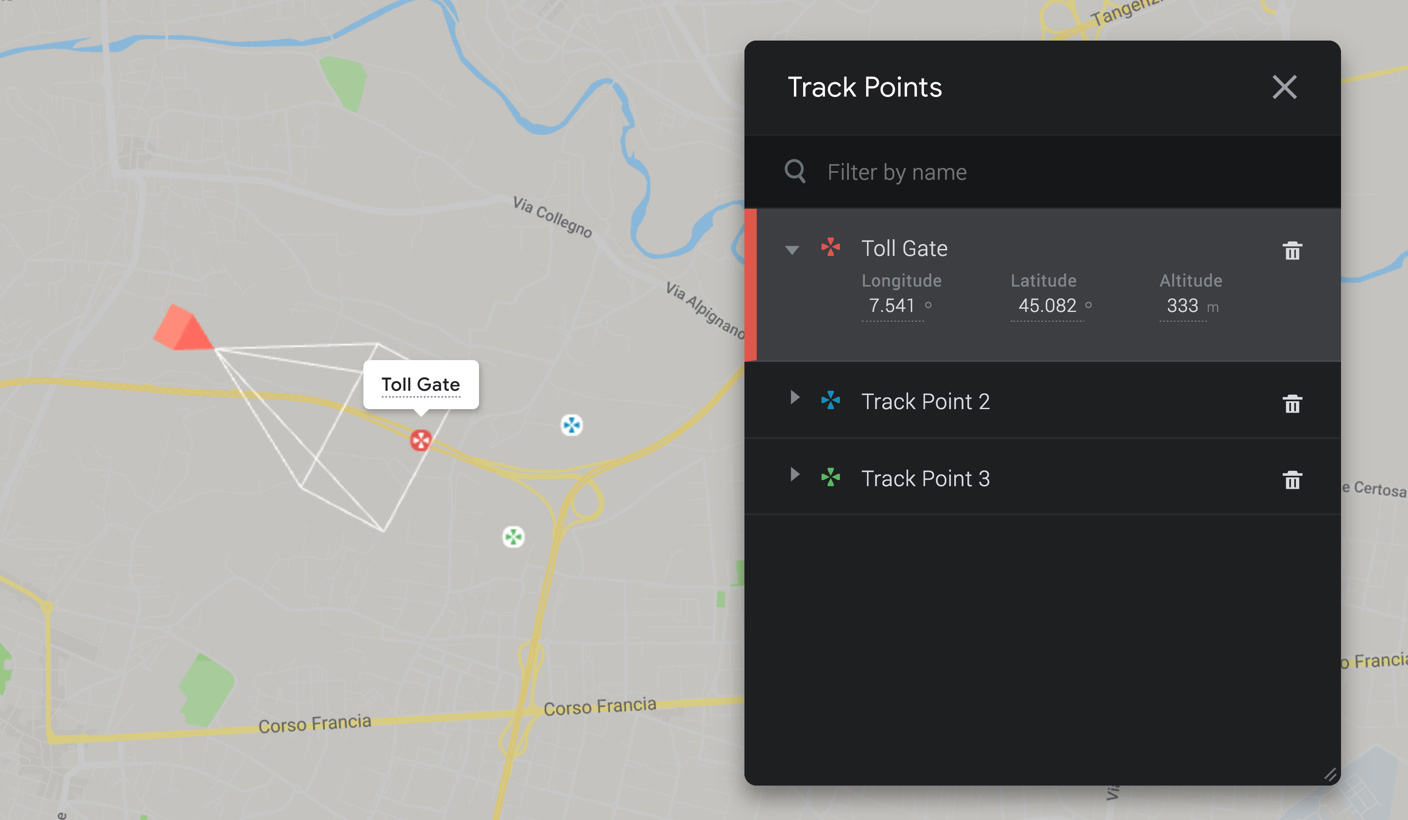
É possível acessar o painel de pontos de controle clicando em Visualização > Pontos da controle.
Como exportar dados de controle do Earth Studio
Se você quiser usar sua câmera e rastrear pontos de controle fora do Earth Studio, será preciso exportar esses dados para um formato compatível com programas de terceiros.
No caso do After Effects, o formato de arquivo usado é o Adobe ExtendScript (.jsx), que recria a câmera e qualquer ponto de controle em uma nova composição desse programa.
Como exportar com renderização
Na maioria dos casos, é melhor exportar os dados de controle junto com uma renderização. Isso garante que sua câmera e os pontos de controle estejam perfeitamente atualizados com a filmagem subjacente.
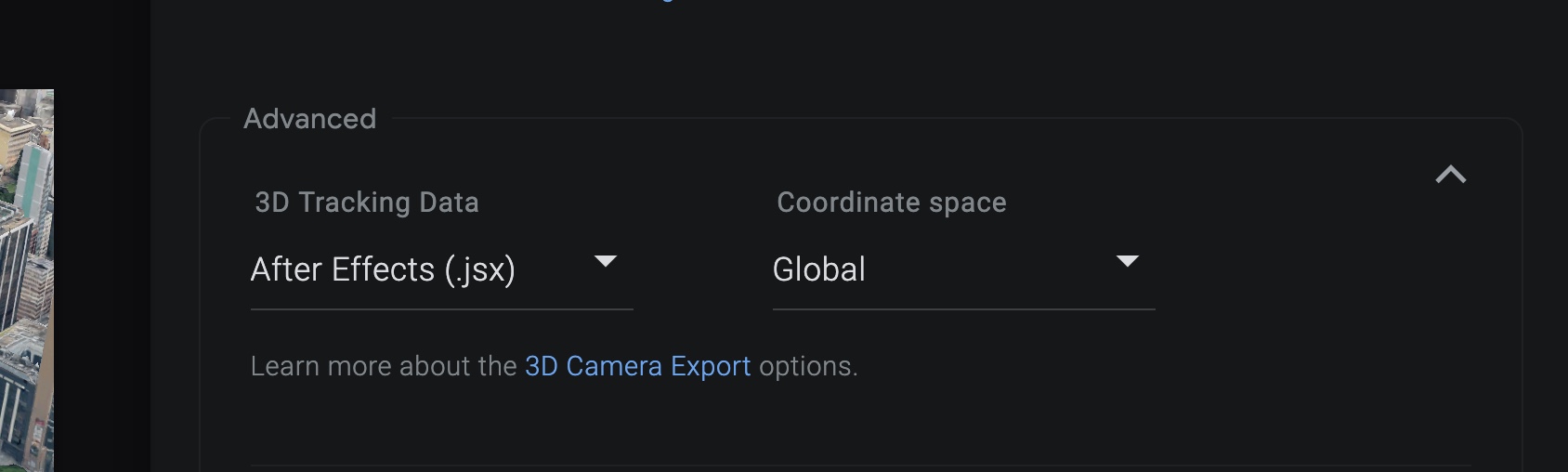
Para coletar os dados de controle durante a renderização, marque a opção Dados de controle 3D nas Configurações avançadas de renderização. O script desses dados será incluído na sequência de imagens e do projeto em arquivo ZIP.
Como exportar como um script independente
Em algumas situações, pode ser necessário exportar os dados de controle de um projeto que já foi renderizado. Por exemplo, talvez você precise adicionar pontos de controle extras a uma animação existente.
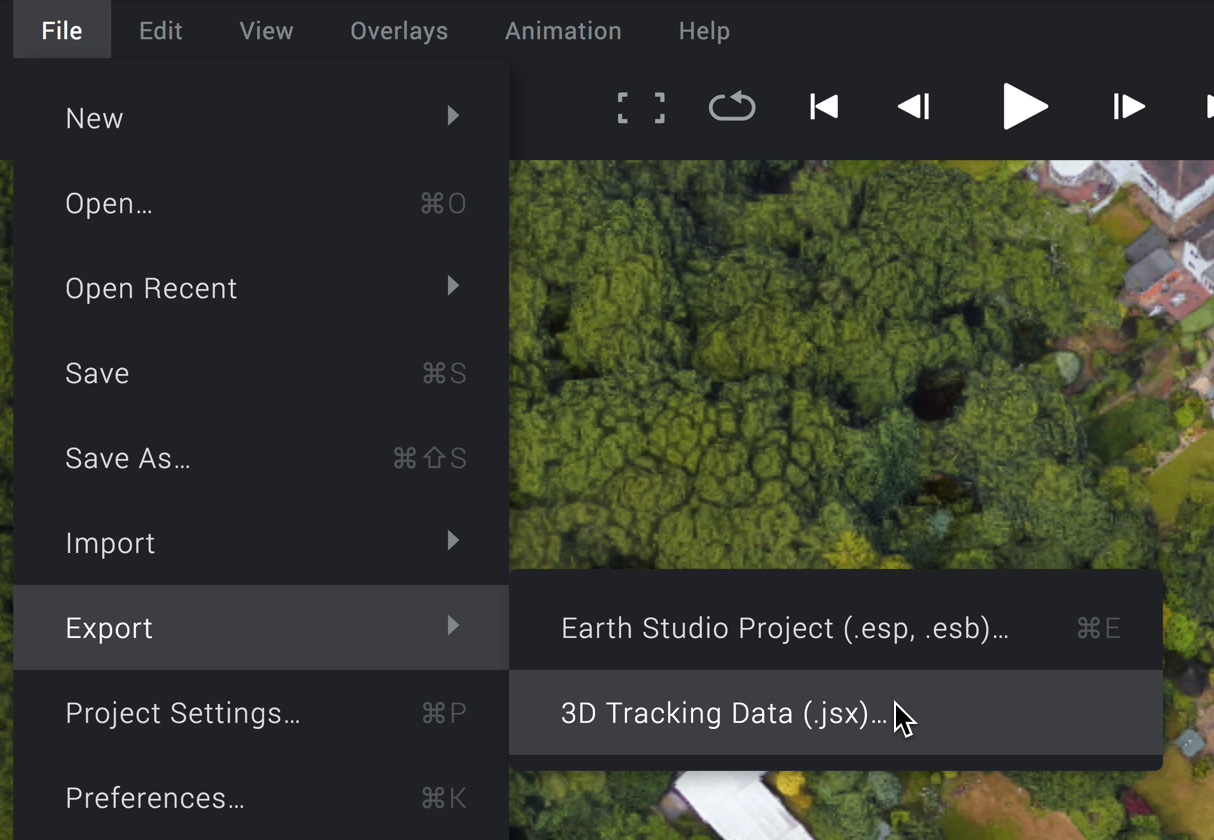
Para exportar dados de controle sem uma nova renderização, clique em Arquivo > Exportar > Dados de controle 3D.... Selecione os elementos de que você precisa (câmera 3D e/ou pontos de controle), e o Earth Studio fará o download desses dados como um arquivo .jsx.
Verifique se não há diferenças entre a câmera nos seus dados de controle e o movimento dela na filmagem renderizada. Se houver, será preciso renderizar o projeto novamente. Caso contrário, os elementos inclusos não se alinharão às filmagens no Earth Studio.
Como importar dados de controle para o After Effects
Para usar os dados de controle no After Effects, basta executar o script de dados. Em um projeto novo ou existente, vá para Arquivo > Scripts > Executar arquivo de script... e navegue até o arquivo .jsx exportado do Earth Studio.
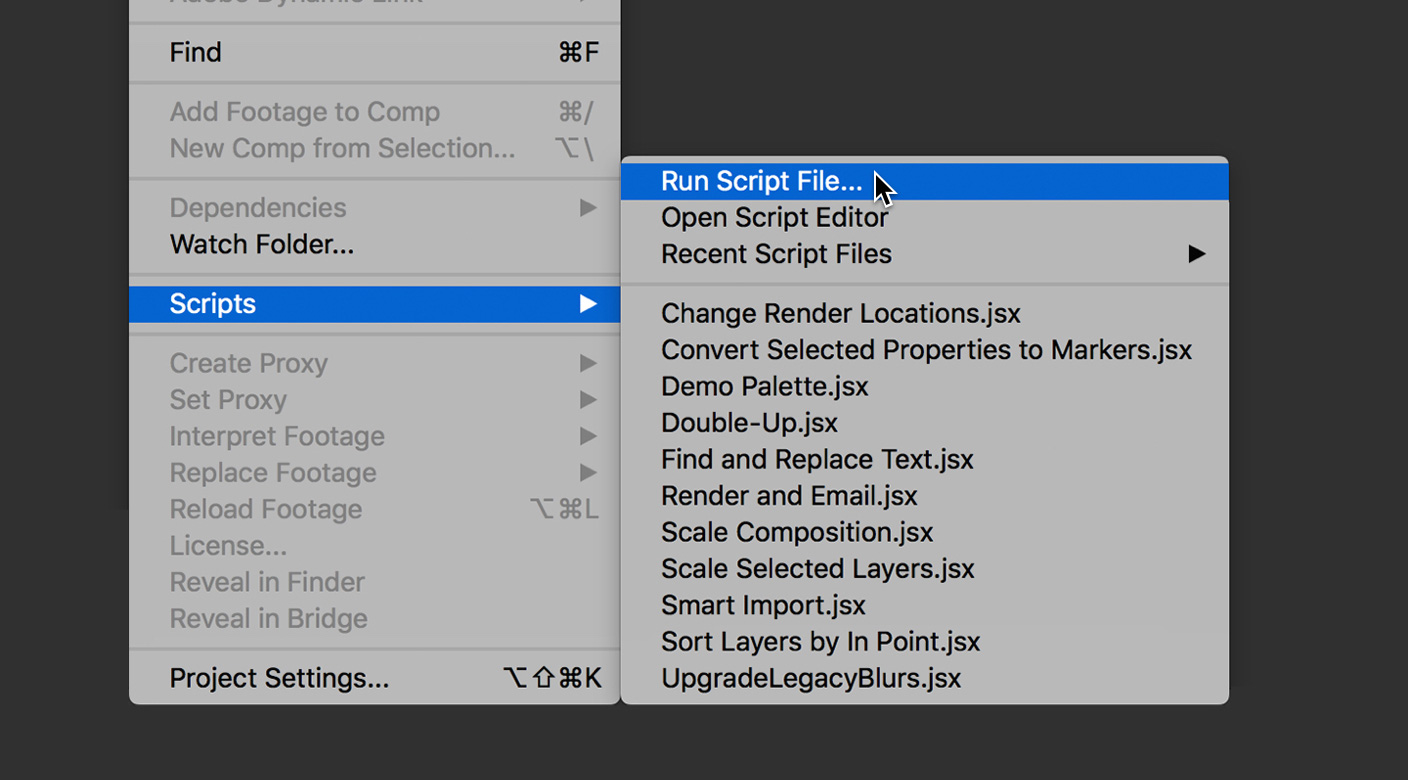
O After Effects tentará localizar sua filmagem renderizada com base no nome e no local do arquivo de script. Se ele não a encontrar, você terá a opção de localizá-la manualmente ou ignorar a importação.
O resultado é uma nova composição com seus dados de controle pré-carregados: uma camada da câmera com frames-chave que correspondem à sua câmera do Earth Studio, objetos nulos para cada ponto de controle e sua filmagem renderizada, caso ela tenha sido importada. Além disso, uma camada de texto, definida como o nome do ponto de controle, é mãe de cada objeto nulo, que podem ser reposicionados e reformatados para facilitar a marcação.
Como criar composições no After Effects
Quando você fizer a conversão de coordenadas geográficas (latitude, longitude, altitude) para o sistema de coordenadas cartesianas no After Effects (x, y, z), os valores de posição resultantes serão da ordem dos milhões. Isso criará algumas peculiaridades que devem ser consideradas ao criar composições no After Effects.
Como posicionar elementos com pontos de controle
Devido à escala da Terra ser muito grande, é quase impossível colocar elementos no globo de forma manual no After Effects. Assim, é preciso usar pontos de controle para todas as necessidades de posicionamento.
Ao criar um novo elemento, primeiro crie uma correspondência entre ele e o objeto nulo desejado e defina todos os valores de posição e rotação como 0. Isso garantirá que o elemento esteja perfeitamente alinhado com o objeto nulo.
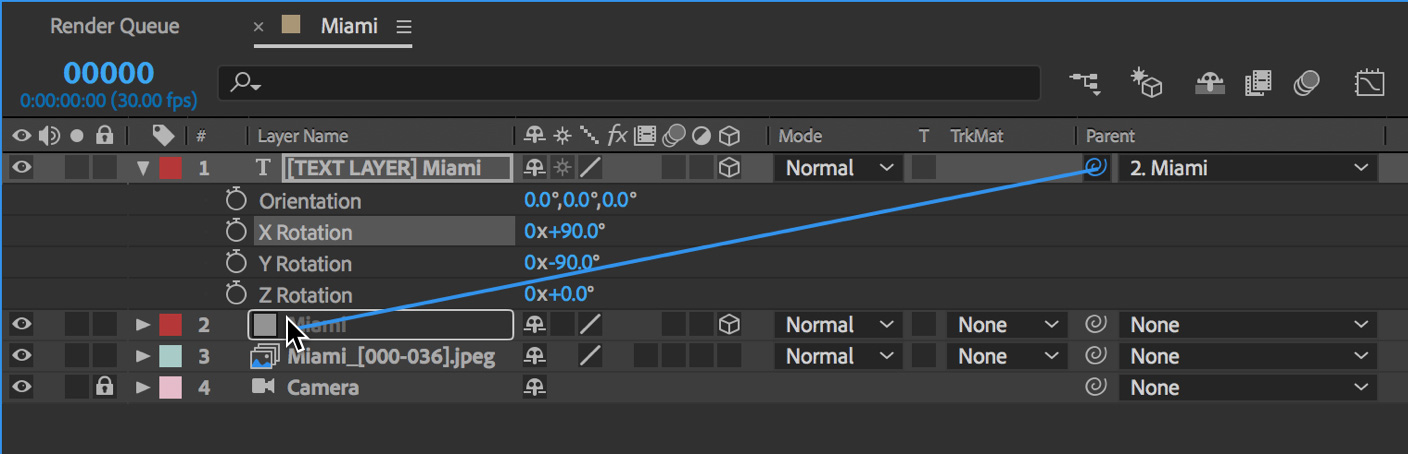
Por padrão, os pontos de controle objetos nulos de são posicionados no solo e apontam para o norte. Você pode definir a rotação X do elemento como + 90,0° para criar uma orientação perpendicular ao plano do solo.
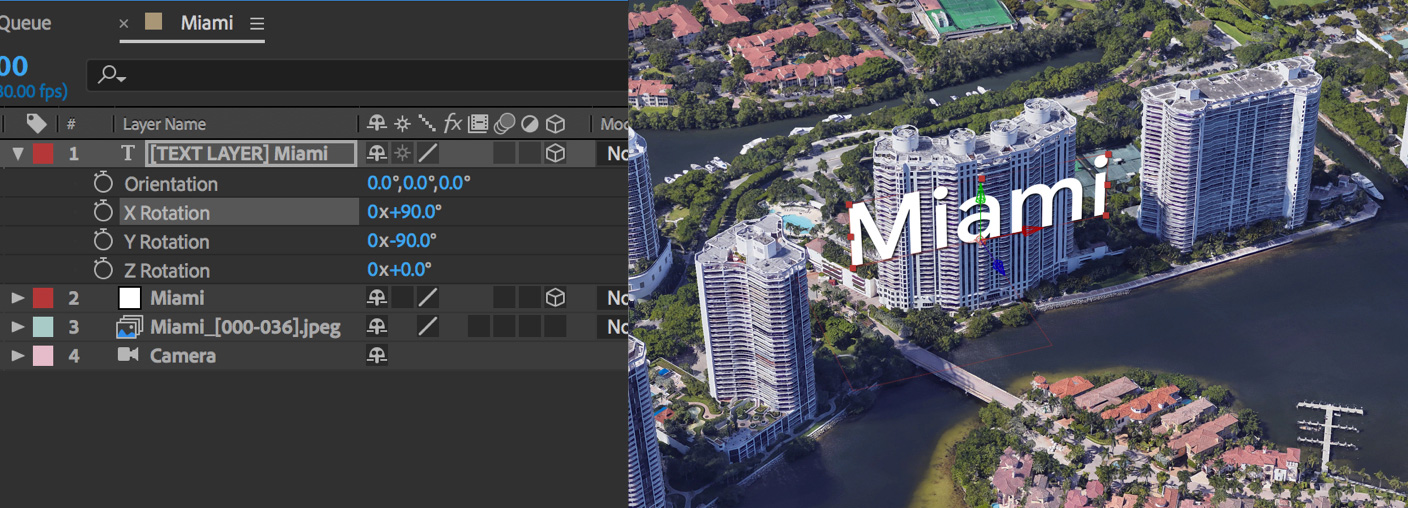
Caso você precise ajustar novamente a posição de um elemento, faça isso no próprio elemento, e não no objeto nulo. Dessa forma, em vez de ter de lidar com valores de posição grandes para o objeto nulo, você só precisará ajustar os valores relativos do elemento incluso.
Como vincular elementos 2D a pontos da controle
Às vezes, é mais útil manter um elemento no espaço da tela enquanto ele segue para um ponto no globo. Um rótulo de texto, por exemplo, é muito mais legível em 2D porque a escala e a orientação não são alteradas com o movimento da câmera.
Usar o recurso "Expressões" do After Effects facilita o mapeamento de um elemento 2D para o objeto nulo de um ponto da controle. Verifique se a camada 2D não tem uma correspondência e adicione a seguinte expressão à propriedade da posição:
thisComp.layer("Nome do ponto da rota").toComp([0,0])
Lembre-se de trocar Nome do ponto de controle entre aspas pelo nome da camada do ponto de controle.